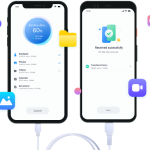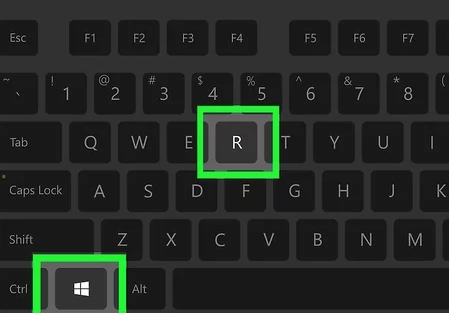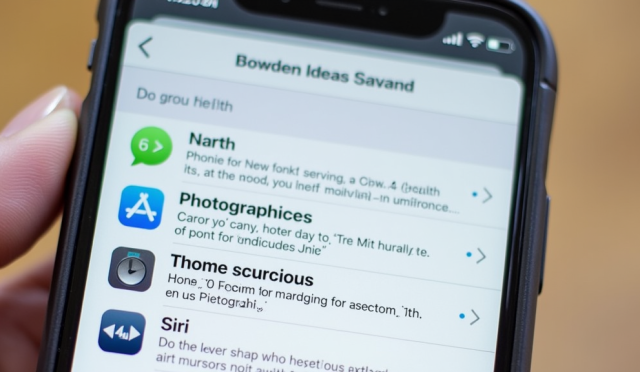Bir bilgisayarın seri numarası, donanım bileşenlerinin kimlik numaralarını içeren bir benzersiz tanımlayıcıdır. Seri numarası, bilgisayarın tanımlanmasına, garanti durumlarında veya teknik destek ihtiyaçlarında kullanılabilir.
Bilgisayar seri numarası, farklı üreticilerin modellerine göre farklı yerlerde bulunabilir. Ancak genellikle aşağıdaki yöntemler kullanılarak bulunabilir:
- Sistem Bilgisi kullanarak: Windows kullanıcıları, “Sistem Bilgisi” aracını kullanarak bilgisayarlarının seri numarasını bulabilirler. Başlat menüsünde “Sistem Bilgisi” yazarak arama kutusuna tıklayın. Açılan pencerede, sol taraftaki menüden “Sistem Özeti”ne tıklayın ve sağ taraftaki pencerede “Sistem Modeli” veya “Sistem Seri Numarası” seçeneğini bulacaksınız.
- BIOS kullanarak: Bilgisayarların BIOS’unda da seri numarası bulunabilir. Bilgisayarınızı açarken BIOS’a erişmek için belirli bir tuş kombinasyonunu kullanmanız gerekebilir (genellikle F2, F10 veya Delete tuşlarına basılır). BIOS ekranında, “Sistem Bilgisi” veya “Sistem Özellikleri” seçeneğini seçin ve seri numarasını bulun.
- Üretici web sitesi kullanarak: Bilgisayarınızın seri numarasını üretici web sitesinde arayabilirsiniz. Genellikle üretici web sitesinde, ürününüzün seri numarasını veya model numarasını girmeniz gereken bir arama kutusu veya arama çubuğu vardır.
- Kutu veya fatura kullanarak: Bilgisayarınızın kutusunda veya faturasında da seri numarasını bulabilirsiniz. Kutu veya fatura elinizde yoksa, üretici veya satıcıdan talep edebilirsiniz.
Bu yöntemlerin herhangi biriyle, bilgisayarınızın seri numarasını kolayca bulabilirsiniz.
Windows işletim sistemi kullanıcıları, Windows Command Prompt (CMD) aracılığıyla bilgisayarlarının seri numaralarını da bulabilirler. Bunun için aşağıdaki adımları takip edebilirsiniz:
- Başlat menüsünden “Çalıştır” seçeneğini açın.
- Açılan pencereye “cmd” yazın ve “Enter” tuşuna basın.
- Komut istemi penceresinde “wmic bios get serialnumber” komutunu yazın ve “Enter” tuşuna basın.
- Seri numarası, ekranda “SerialNumber” başlığı altında listelenecektir.
Bu komut, bilgisayarın BIOS’unda kaydedilen seri numarasını listeler. Ancak bazı bilgisayarlarda, seri numarası BIOS yerine sistem kartı veya başka bir donanım bileşeni üzerinde kaydedilmiş olabilir. Bu durumda, yukarıdaki komut çalışmayabilir veya farklı bir seri numarası gösterebilir.
farklı bir yöntem daha var. Aşağıdaki adımları takip ederek bilgisayarınızın seri numarasını PowerShell aracılığıyla da bulabilirsiniz:
- Başlat menüsünden “PowerShell” uygulamasını açın.
- Açılan pencerede “wmic bios get serialnumber” komutunu yazın ve “Enter” tuşuna basın.
- Seri numarası, ekranda “SerialNumber” başlığı altında listelenecektir.
Bu komut, bilgisayarın BIOS’unda kaydedilen seri numarasını listeler. Ancak yine de bazı bilgisayarlarda, seri numarası BIOS yerine sistem kartı veya başka bir donanım bileşeni üzerinde kaydedilmiş olabilir. Bu durumda, yukarıdaki komut çalışmayabilir veya farklı bir seri numarası gösterebilir.